Запись звонков на андроид топ лучших приложений | Как записать телефонный разговор на смартфоне
Существует ряд причин, по которым вам может понадобиться записывать звонки на телефоне. У каждого эти причины могут быть свои, а вот вопросы, как правило, всегда возникают одни и те же: как записать разговор, и насколько вообще это законно. Обо всем подробно расскажем в этой статье.
Что делать, если в телефоне нет штатной функции записи
Топ самых лучших приложений для записи звонков
Как сохранить звонок с помощью гаджетов
Как записывать разговоры с помощью функции «Запись экрана»
Законность аудиофиксации разговора
Что делать, если в телефоне нет штатной функции записи
Топ самых лучших приложений для записи звонков
Как сохранить звонок с помощью гаджетов
Как записывать разговоры с помощью функции «Запись экрана»
Законность аудиофиксации разговора
Ещё
Несмотря на повсеместную популярность записи телефонных вызовов, для многих пользователей Android эта функция «из коробки» сегодня уже недоступна. Начиная с Android 10, кнопка для записи была попросту удалена компанией Google из интерфейса приложения «Телефон» на многих смартфонах. Такое решение в корпорации объяснили желанием обеспечить безопасность и конфиденциальность своих пользователей.
Начиная с Android 10, кнопка для записи была попросту удалена компанией Google из интерфейса приложения «Телефон» на многих смартфонах. Такое решение в корпорации объяснили желанием обеспечить безопасность и конфиденциальность своих пользователей.
Дело в том, что в некоторых странах действуют законы, которые ограничивают или полностью запрещают фиксацию разговоров, и по всей видимости таким образом Google решил всех уравнять. Но это еще цветочки. В Apple так и вовсе жестко блокируют доступ любых третьих лиц и приложений к микрофонам iPhone, поэтому на iOS с записью все еще сложнее.
Тем не менее, поскольку многие производители смартфонов поверх стандартного Android ставят еще и собственные надстройки, расширяющие функциональность операционной системы, некоторые из них до сих пор имеют нативное решение для рекординга. Бренды, выпускающие смартфоны с собственным ПО, такие, как Xiaomi, OPPO, realme, Tecno и ASUS, по-прежнему позволяют записывать звонки штатной звонилкой.
Единственный недостаток стандартных рекордеров в том, что когда во время вызова вы нажимаете кнопку записи разговоров, телефон автоматически произносит фразу о начале фиксирования разговора, которую слышат оба собеседника. Таким образом соблюдается право на конфиденциальность личных сведений, которое закреплено в законодательстве многих стран.
Что делать, если в телефоне нет штатной функции записи разговоров
Если приложение «Телефон» на вашем устройстве не поддерживает запись вызовов, можно попробовать найти сторонние решения. Однако помните, что задача по поиску подобного ПО в последнее время усложнилась. В мае этого года компания Google объявила, что удалит из Play Маркета все приложения, использующие API специальных возможностей, которые ранее позволяли вести аудиофиксацию звонков.
Казалось бы, последняя лазейка была закрыта. Тем не менее, способы обойти ограничения остались.
Смартфоны, гаджеты (и не только) можно приобрести с большой скидкой на Черной пятнице.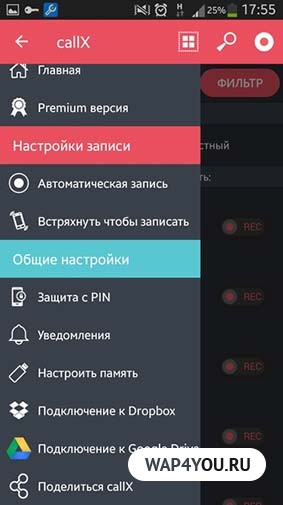 Успейте!
Успейте!
Смартфон TECNO CAMON 19
Умная колонка Яндекс Станция Лайт
GARNIER мицеллярная вода 3 в 1
Увлажнитель воздуха Polaris PUH 4040 WIFI IQ Home
Телевизор SkyLine 32YST5975 2021
Электрический духовой шкаф Simfer B6EB56070
Jundo средство для мытья посуды и детских принадлежностей
Мультиварка Polaris PMC 0593AD
Сухой корм для собак Brit Premium
Чай черный листовой цейлонский Dilmah Ceylon Orange Pekoe
Сковорода Tefal 26 DELICIO
Масса для лепки Play-Doh
Топ самых лучших приложений для записи звонков
Обойти ограничения на запись беседы могут помочь сторонние приложения. Не смотря на то, что фиксировать разговоры с линии как раньше больше не получится, некоторые разработчики нашли выход. Хитрость состоит в том, чтобы «научить» приложения записывать беседу с внешнего динамика устройства, а не с линии, как это было реализовано раньше.
По сути все подобное ПО теперь работает только в режиме диктофона, поэтому при его использовании не забывайте: чем громче говорит ваш оппонент, тем лучше его будет слышно. Для надежности можно и вовсе перейти на громкую связь, тогда и слышно собеседника на записи будет еще лучше.
Для надежности можно и вовсе перейти на громкую связь, тогда и слышно собеседника на записи будет еще лучше.
Call Master
Интерфейс Call MasterОдно из неплохих решений для записи вызовов предоставляет пользователям Android приложение Call master. Среди ключевых особенностей:
- Выбор типа записи разговоров: автоматический или ручной.
- Черный список и фильтрация вызовов с помощью встроенного блокировщика.
- Выбор формата готовых файлов (Wav, MP3), источника звука (микрофон, громкая связь, голосовая линия связи) и качества (моно, стерео).
- Возможность фиксировать разговоры, совершенные через интернет мессенджеры, такие как WhatsApp, Telegram и Skype.
Сразу после установки приложению нужно выдать ряд разрешений: на использование микрофона, управление списком звонков, а также разрешить отображение поверх других окон.
Основные функции виджета Call MasterКогда вы будете звонить или когда позвонят вам, сверху окна вызова будет отображаться специальный виджет.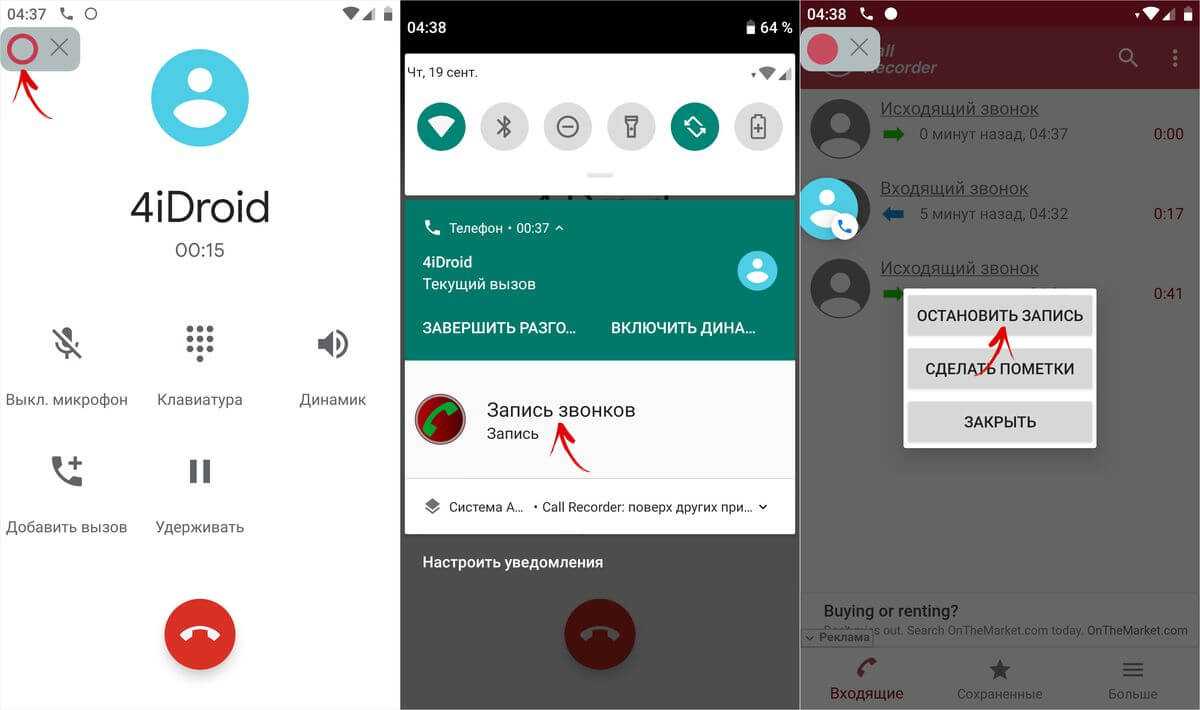 Если в настройках отключить чекбокс «Запись с помощью плавающего виджета» и включить автоматическую фиксацию разговора, то трогать его, в принципе, необязательно, так как все остальные функции виджета довольно стандартны — можно добавить напоминание, занести абонента в черный или белый список, отключить/включить микрофон — в общем все то, что и так есть в большинстве современных звонилок по умолчанию.
Если в настройках отключить чекбокс «Запись с помощью плавающего виджета» и включить автоматическую фиксацию разговора, то трогать его, в принципе, необязательно, так как все остальные функции виджета довольно стандартны — можно добавить напоминание, занести абонента в черный или белый список, отключить/включить микрофон — в общем все то, что и так есть в большинстве современных звонилок по умолчанию.
Если открыть приложение, нас встречает приятный и понятный интерфейс, состоящий из нескольких экранов. На первом экране расположен журнал вызовов, второй и третий выделен под контакты и черный список. Следующий экран полностью посвящен настройкам. В разделе «Записи вызовов», помимо вышеописанных функций автоматической записи, вы также можете выбрать качество аудио, формат и источник звука.
Скачать Call Master из магазина Play Маркет
Cube ACR (another call recorder)
Главный экран и экран настроек приложения ACRСледующее популярное приложение, которое предназначено для сохранения в памяти смартфона мобильных и VoIP-звонков.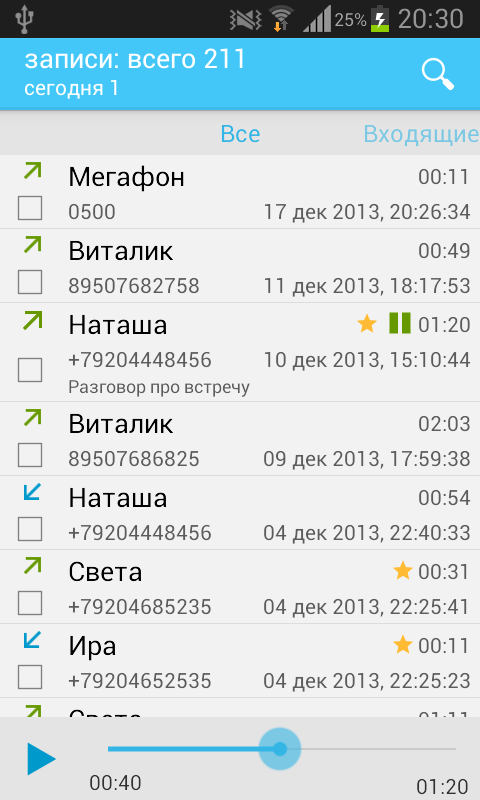
Основные особенности:
- Автоматическая фиксация разговора с выбранными собеседниками. В ACR Recorder можно создавать списки абонентов, а также списки исключений для автоматической записи.
- Встроенный файловый менеджер для управления записями.
- Избранные списки. Помечайте важные беседы и фильтруйте их для быстрого доступа.
- Встроенный список контактов. Звонить и управлять звонками в Cube Recorder можно, не открывая приложение.
- Записями разговоров можно поделиться во всех популярных соцсетях.
- Возможность выбора источника аудио, а также формата готовых файлов.
- Резервное копирование в облачное хранилище Google Disk и DropBox, функция встряхивания и некоторые другие фишки становятся доступны в платной версии PRO, однако активировать ее все равно не получится. С недавних пор разработчики прекратили поддержку российских пользователей.

Скачать Cube another call recorder
Приложение eMotion и Мой Коннект
Еще один способ сохранить беседу в памяти смартфона сегодня предоставляют мобильные операторы. Например, у Мегафона есть приложение «eMotion», у МТС его аналог — приложение «Мой Коннект». Оба они доступны для скачивания в Play Маркете, полностью бесплатны и не имеют абонентской платы.
Интерфейс приложений eMotion и Мой КоннектПриложения работают по схеме «клиент-сервер» и используют для соединения протокол SIP-телефонии. Все вызовы, которые вы будете совершать через Emotion и Мой Коннект, после установки приложений сначала направляются на сервер. Там аналоговый сигнал кодируется в цифровой, а затем перенаправляется клиенту, где снова превращается в аналоговый. Так как все вызовы поступают через интернет, а не через телефонную линию, это позволяет беспрепятственно фиксировать на аудио любые совершенные вызовы.
После установки на свой смартфон, вам нужно зарегистрироваться с помощью своего номера телефона, после чего вы сразу же сможете совершать звонки и записывать их как вручную, так и в автоматическом режиме, включив соответствующую опцию в настройках.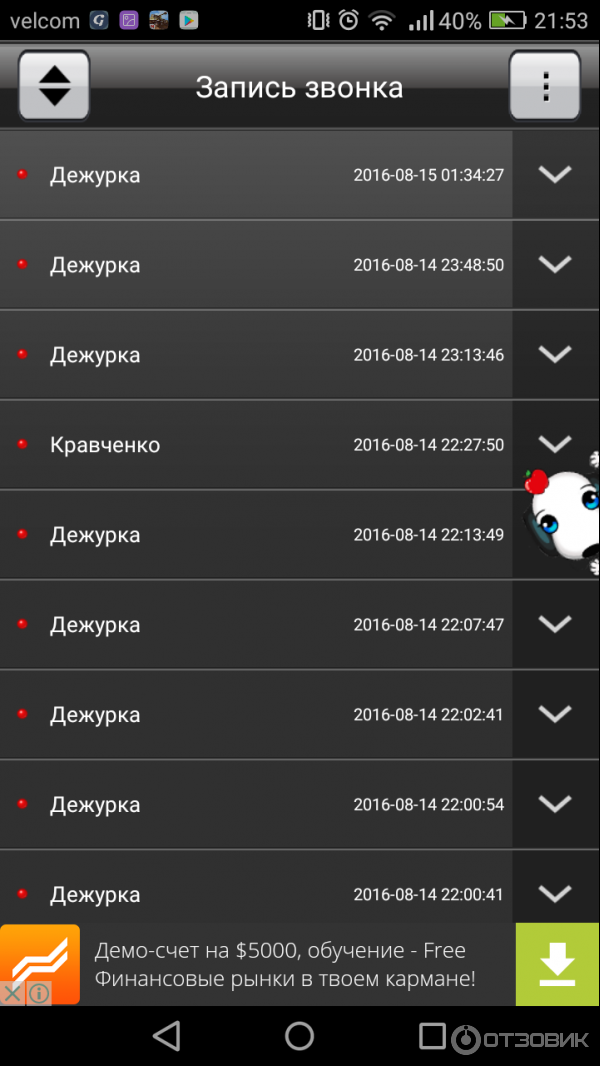
Помимо сохранения звонков, программы, использующее SIP-телефонию, порадуют вас бесплатными входящими в любой точке мира, даже там, где мобильная связь окажется недоступна. Исходящие разговоры оплачиваются как обычно, согласно вашему действующему тарифу. Нужен только Wi-Fi и ваш смартфон. Приложениями Emotion и Мой Коннект можно пользоваться даже на планшетах без сим карты.
Как сохранить звонок с помощью гаджетов
Использование смарт часов в качестве диктофона / Источник: YouTube канал: Gadget infoСледующий способ сохранить звонок в виде аудиофайла, пожалуй, самый банальный и предсказуемый, зато никакие ограничения ему нипочем. Если предустановленной функции на вашем смартфоне нет, а сохранить беседу все же нужно, воспользуйтесь вторым смартфоном или другим устройством со встроенным диктофоном, к примеру, смарт часами. Когда вы совершаете звонок своему собеседнику, просто активируйте громкую связь и запустите диктофон на часах или другом устройстве.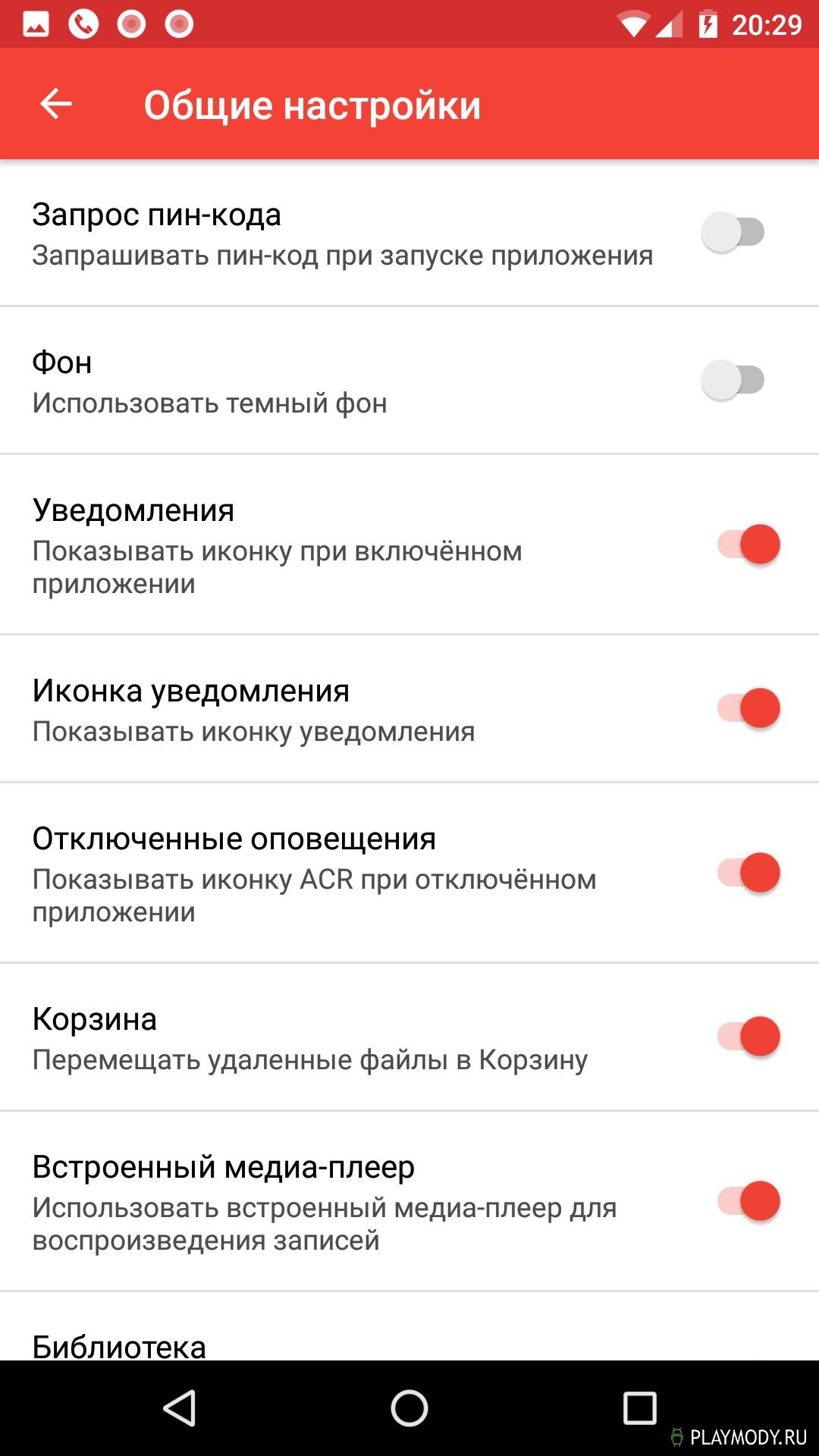
Также можно воспользоваться и более экзотическими гаджетами, например, специальным рекордером Photofast Call Recorder, который представляет собой внешний накопитель со встроенным управлением. Устройство подключается к смартфону напрямую через гнездо для зарядки и позволяет вести независимую запись мобильных и интернет-звонков.
Как записывать разговоры с помощью функции «Запись экрана»
В меню смартфонов Андройд 11 версии появилась новая кнопка «Запись экрана», которая в любой момент времени и в любом режиме позволяет записать видео с экрана смартфона. Именно она нам и пригодится. Хитрость в том, чтобы использовать запись экрана в качестве диктофона во время вызова. Для этого достаточно активировать функцию до совершения звонка или прямо во время вызова.
Главное, чтобы кнопка для съемки экрана всегда находилась у вас в быстром доступе.
Как добавить кнопку «Запись экрана» в Android 11 версииЧтобы это проверить и добавить кнопку в панель инструментов:
- Опустите шторку, дважды проведя пальцем по экрану сверху вниз (или один раз проведите по экрану двумя пальцами.

- Нажмите на «+» или «Добавить»
- Удерживая кнопку записи экрана, перетащите ее из панели доступных кнопок в шторку и отпустите.
- Нажмите «ОК».
Чтобы зафиксировать разговор на аудио:
- Опустите шторку перед совершением вызова и коснитесь кнопки «Запись экрана».
- Установите галочку «Мультимедиа и микрофон», затем кликните «Начать запись». Видео с экрана начнет записываться по истечении трехсекундного обратного отсчета.
- После того, как вы дозвонились человеку, включите громкую связь.
- Когда вызов будет завершен, перейдите в проводник, чтобы просмотреть готовый файл.
Законность аудиофиксации разговора
В заключение, как и обещали, несколько слов о законности аудиозаписи ваших звонков на территории РФ. В целом фиксирование аудиоразговора между двумя собеседниками не нарушает никаких законов, поскольку вы и собеседник знаете, о чем говорили, а значит, и тайной для вас это не является.
Приведем простой пример. Когда вы обсуждаете что-либо со своими близкими о домашнем быте, вы имеете полное право хранить аудио и можете пользоваться этой информацией на свое усмотрение. Однако если вы установите тем же родственникам приложение для прослушки, это уже будет считаться нарушением права на личную тайну.
Когда вы обсуждаете что-либо со своими близкими о домашнем быте, вы имеете полное право хранить аудио и можете пользоваться этой информацией на свое усмотрение. Однако если вы установите тем же родственникам приложение для прослушки, это уже будет считаться нарушением права на личную тайну.
Нарушение тайны переписки, телефонных переговоров или иных сообщений является уголовным преступлением в соответствии со ст. 138 УК РФ. Соблюдение закона о персональных данных контролирует Роскомнадзор
Также вы не имеете право передавать записанные аудиофайлы третьим лицам без согласия вашего визави. В противном случае пострадавший вправе требовать от вас компенсацию за репутационные и другие потери.
К служебным звонкам, например, разговорам с представителем банка, это правило не относится. Такие звонки вы можете свободно дать прослушать своему юристу или использовать их в суде в качестве надлежащего доказательства.
Это тоже интересно:
Автор: Антон Соколов
Android
технологии
лайфхаки
Подпишитесь на нас
Новости Hi-Tech Mail.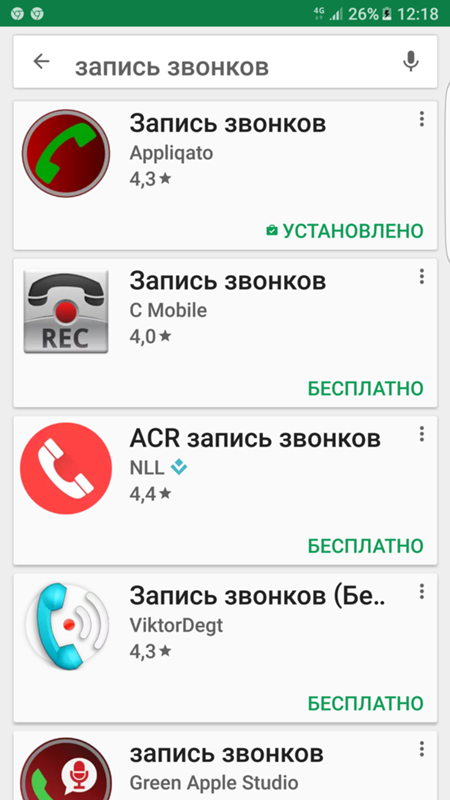
Нажимая «Подписаться» вы соглашаетесь с условиями использования
- Mail.Ru
- О компании
- Реклама
- Редакция
- Условия использования материалов
- Обратная связь
Запись телефонных разговоров на Андроид
Содержание
- 1. Последствия новых правил Google
- 2. Актуальные способы записи звонков на Android
- 2.1 Приложение Rekk
- 2.2 Смена прошивки
- 2.3 Покупка телефона с функцией автоматической записи
- 2.4 Услуги операторов
- 3. Легальность записи телефонных разговоров
Недавно компания Google изменила правила для разработчиков Android-приложений, размещаемых на их площадке Google Play. Теперь создателям приложений недоступно использование API с целью записи звонков. Это была последняя возможность получать доступ к звонку и скрытно записывать его на телефон владельца. Таким образом, приложения для записи звонков больше не будут доступны для пользователей Android.
Теперь создателям приложений недоступно использование API с целью записи звонков. Это была последняя возможность получать доступ к звонку и скрытно записывать его на телефон владельца. Таким образом, приложения для записи звонков больше не будут доступны для пользователей Android.
Законодательство многих стран разрешает запись звонка, если на это согласен, хотя бы один участник разговора. При этом запрет существует, но только на использование аудиозаписи диалога. Её нельзя никуда выкладывать или применять другим способом. Поэтому не до конца понятно, зачем Google вводит такие ограничения.
Последствия новых правил Google
Компания не сообщала о характере санкций, налагаемых на разработчиков приложений, не соответствующих новым правилам. Но 11 мая 2022 г они вступили в силу, из-за чего множество сервисов оказались недоступны. Уже установленные приложения, автоматически записывающие все телефонные звонки, больше не работают. Даже самая популярная утилита Cube ACR больше недоступна.
Из-за этого перед теми, кому для каких-либо целей нужно записывать телефонные разговоры, встаёт вопрос, как это делать теперь. В этой статье мы рассмотрим основные способы, актуальные на данный момент, разберём преимущества и недостатки каждого метода.
Актуальные способы записи звонков на Android
Приложение Rekk
Сервис Rekk представляет собой многофункциональную утилиту, позволяющую получать записи звонков и работать с ними. Для создания записей рекордер использует необычную, но рабочую технологию. Сохранение записи звонка происходит за счёт создания конференции с сервисным номером. Для этого используется конференц-связь, предоставляемая вашим сотовым оператором.
Такой метод не самый привычный для пользователей подобных приложений, но он имеет неоспоримое преимущество. В этом случае вы точно получите запись звонка. Никакие сторонние приложения и сервисы не смогут прекратить запись, поэтому она гарантировано окажется у вас.
Rekk имеет следующие преимущества:
• Распознавание текста.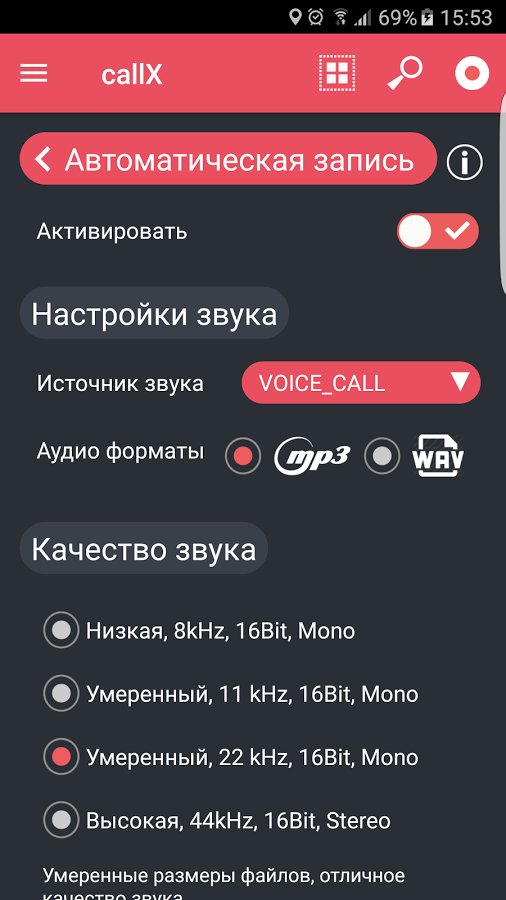 Приложение автоматически переводит все аудиозаписи в текст, достаточно хорошо распознавая голос. Поэтому вы без проблем сможете читать записи;
Приложение автоматически переводит все аудиозаписи в текст, достаточно хорошо распознавая голос. Поэтому вы без проблем сможете читать записи;
• Высокое качество. Сервис не снижает и не портит исходное качество звонка;
• Удобство. Вы можете делать заметки к аудио, искать по номеру/имени/времен, обрезать записи, а также проводить множество других манипуляций. Это сильно облегчает и расширяет работу с записями;
• Встроенный определитель номера и блокировка нежелательных телефонных номеров.
• Backup. Приложение автоматически создаёт резервные копии файлов, чтобы предотвратить их потерю;
• Репутация. Сервис имеет большую популярность у пользователей разных смартфонов и других устройств. Rekk также доступен в AppStore и активно используется владельцами Iphone;
• Для любого телефона. Сервис Rekk работает на всех устройствах с Android выше 5 версии. Наш метод записи всегда будет доступен, поэтому мы не планируем прекращать поддержку ранних версий системы.
Приложение крайне удобное и имеет множество функций. При этом Rekk позволяет обойти новые правила Google, потому что не использует API. Таким образом, это единственное приложение, через которое можно быстро и легально записывать звонки.
При этом Rekk позволяет обойти новые правила Google, потому что не использует API. Таким образом, это единственное приложение, через которое можно быстро и легально записывать звонки.
Чтобы приложение работало корректно, вам потребуется подключить конференц-связь у своего оператора.
Есть сразу два способа записи:
• С приложением. Скачивайте приложение, оплачивайте его функционал, и оно будет автоматически записывать ваши звонки;
• Без приложения. Вы можете подключить к системе Rekk устройство с любой операционной системой, чтобы записывать разговоры и сохранять их в облачном хранилище.
Download on Google Play
Смена прошивки
В некоторых странах, например во Вьетнаме и Индонезии, запись телефонных разговоров не запрещена или не регламентируется законом. По какой-то причине этих стран не коснулись новые правила Google. Там всё ещё можно скачать приложения для записи звонков из Google Play и свободно пользоваться ими.
Такой способ достаточно сложный, потому что требует поиска соответствующей прошивки и её установки. К тому же, вам придётся сохранить где-то свои файлы, потому что при перепрошивке система полностью очищается. Некоторые вещи, вроде шрифтов, будут непривычны, да и приложения могут воспринимать вас некорректно. Также были случаи, когда после обновления перепрошитого телефона, он превращался в кирпич, отказываясь работать.
К тому же, вам придётся сохранить где-то свои файлы, потому что при перепрошивке система полностью очищается. Некоторые вещи, вроде шрифтов, будут непривычны, да и приложения могут воспринимать вас некорректно. Также были случаи, когда после обновления перепрошитого телефона, он превращался в кирпич, отказываясь работать.
Покупка телефона с функцией автоматической записи
Некоторые телефоны имеют встроенную функцию, позволяющую автоматически записывать и сохранять аудиозаписи телефонных разговоров. Купив такой телефон, вы получите необходимый функционал «из коробки». Обычно такая утилита не позволяет сортировать записи или другим способом работать с ними. К тому же, решение достаточно радикальное, потому что требует денежных затрат и смены телефона.
Так как законодательство многих стран требует уведомлять собеседника, если разговор записывается, телефон автоматически будет воспроизводить аудиосообщение с предупреждением. Таким образом, не получится вести запись скрытно, что важно, когда имеешь дело с телефонными мошенниками или в других подобных случаях.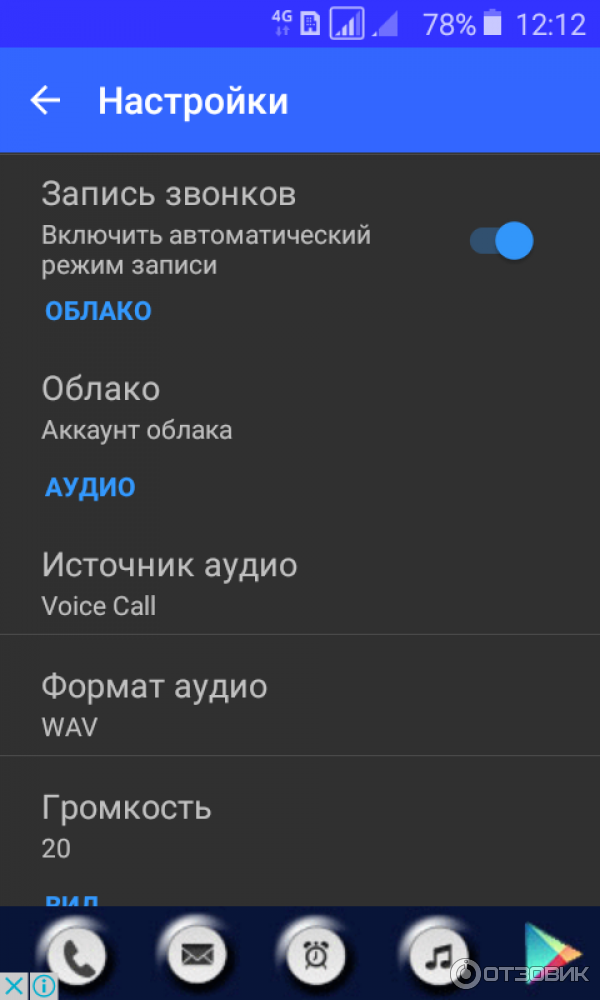 Некоторые китайские смартфоны не имеют таких ограничений и без проблем записывают телефонный звонок, не воспроизводя никаких предупреждений.
Некоторые китайские смартфоны не имеют таких ограничений и без проблем записывают телефонный звонок, не воспроизводя никаких предупреждений.
Телефонов с такой функцией достаточно много. Например, вы можете выбрать одну из следующих моделей:
• Nokia 130 Dual SIM;
• Philips E218;
• Xiaomi Redmi 8A;
• Huawei GT3;
• Lenovo K5 Pro;
• Asus 5s Pro;
• Samsung S 20FE;
• LG M700An;
• Alcatel 1S.
Все эти бренды имеют несколько моделей с функцией автоматической записи звонков, поэтому выбор у вас достаточно большой.
Услуги операторов
Многие операторы предоставляют услугу записи телефонного звонка. Подробнее вы можете узнать, обратившись к своему мобильному оператору, но большинство популярных компаний имеют подобную услугу. Например, Тинькоф.Мобайл предоставляет эту услугу рядовым пользователям. При этом можно слушать запись прямо через приложение. Доступна даже текстовая расшифровка аудио.
У компании Теле2 есть корпоративный тариф, предоставляющий возможность записывать звонки. Проблема заключается в том, что за каждый номер придётся доплачивать, а стоимость самой услуги достаточно высокая. При этом приложения у них нет и слушать приходится через сайт. У других сотовых операторов также есть подобные корпоративные тарифы. Подробнее можете узнать, позвонив на горячую линию.
Проблема заключается в том, что за каждый номер придётся доплачивать, а стоимость самой услуги достаточно высокая. При этом приложения у них нет и слушать приходится через сайт. У других сотовых операторов также есть подобные корпоративные тарифы. Подробнее можете узнать, позвонив на горячую линию.
Легальность записи телефонных разговоров
Мы описали основные способы записи телефонных звонков, доступных в мае 2022 года. Выбирайте, каким пользоваться, исходя из своих нужд и возможностей. Далее хотелось бы остановиться на законности таких записей в Российской Федерации.
Ещё в 2017 году Верховный суд России установил требования, необходимые для скрытной аудиозаписи телефонных звонков:
• Запись должна инициироваться не посторонним лицом, а непосредственным участником диалога;
• Телефонный разговор относится к бытовым или деловым отношениям, которые являются предметом разбирательства в суде.
В остальных случаях записывать можно в тех случаях, если оба человека знают о ведении записи. Это означает, что в разговоре должно прозвучать предупреждение. Разрешается распространять или каким-либо ещё способом использовать запись только, если все участники разговора на это согласны.
Это означает, что в разговоре должно прозвучать предупреждение. Разрешается распространять или каким-либо ещё способом использовать запись только, если все участники разговора на это согласны.
После нововведений мая 2022 года записывать звонки стало сложнее, потому что многие приложения больше не функционируют. Но это не значит, что запись невозможна. Мы представили вам основные способы как записать телефонный звонок, а также рассказали о законности такого действия. Выбирайте оптимальный для вас способ и пользуйтесь всеми его преимуществами.
Download on Google Play
Как записать телефонный звонок на Android
Существуют разные причины, по которым вы хотите записывать телефонные звонки. Возможно, вам потребуется оценить взаимодействие ваших сотрудников с клиентами, запомнить важную информацию или собрать доказательства против подозрительных абонентов.
Хотя практика требует правил, вы можете легко записывать телефонные разговоры. Вот несколько вариантов, которые можно изучить, изучая, как записывать телефонный звонок на Android. Решите, что лучше всего подходит для вас, при этом делая заметки о том, как законно записывать людей.
Решите, что лучше всего подходит для вас, при этом делая заметки о том, как законно записывать людей.
1. Используйте функцию Android по умолчанию для записи телефонных звонков
Прежде всего следует помнить, что запись кого-либо без согласия запрещена, независимо от того, снимаете ли вы видео, фотографии или аудио. В разных странах и регионах действуют свои правила, поэтому ознакомьтесь с местными законами. Резюме HubSpot может помочь.
Все это влияет как на дизайн смартфона, так и на ваши привычки записи. Некоторые производители не включают приложения для записи звонков по умолчанию на свои устройства. Те, которые есть, также имеют сообщение, уведомляющее всех участников разговора о том, что они записываются.
Связано: Как записывать звонки на Android с помощью приложения Google Phone
Итак, в дополнение к юридическим процедурам, убедитесь, что в вашем телефоне есть встроенный регистратор звонков. Например, смартфоны Samsung Galaxy могут записывать звонки двумя способами:
- Активируйте функцию Автоматическая запись звонков в настройках .

- Включить диктофон на отдельных телефонных звонках.
Другие устройства поддерживают только ручной метод. Он отображается в виде кнопки или параметра в трехточечном меню при отправке или приеме вызова.
В любом случае на вашем телефоне по умолчанию будут действовать условия и предупреждения, чтобы вы не попали в беду из-за незаконной записи звонящего.
2. Используйте приложение для записи звонков на Android
Если на вашем телефоне еще нет приложения для записи телефонных звонков, вы можете загрузить его. Однако эти программы не всегда включают оповещение для вызывающих абонентов, а это означает, что вам необходимо уведомлять их самостоятельно и получать все необходимые разрешения.
С другой стороны, разобраться, как записать телефонный звонок на Android, проще с помощью специального приложения, такого как Cube ACR (доступны бесплатные покупки в приложении). Вы просто устанавливаете его, настраиваете его параметры и совершаете звонки — программа автоматически все записывает. Есть даже нормальный диктофон.
Есть даже нормальный диктофон.
3 Изображения
В Google Play есть множество приложений, которые можно попробовать. Подумайте, к каким функциям вы хотите получить доступ, насколько они легальны и надежны и сколько вы готовы платить за возможности, выходящие за рамки того, что предлагают бесплатные приложения.
3. Используйте внешние устройства для записи телефонных звонков
Если ничего не помогает, вы можете обратиться к другим технологиям и их инструментам записи. В зависимости от того, что у вас есть под рукой, вам может понадобиться дополнительное программное обеспечение или гаджеты.
Запись звонков со второго телефона
Независимо от того, есть ли у вас запасной или друг использует свой смартфон, вы можете записать звонок, объединив инструменты на обоих устройствах. Для начала не забудьте перевести звонок на динамик, чтобы внешнее устройство могло поймать звук.
Поднесите второй телефон к нему с активным приложением для записи. Вы можете проявить творческий подход в этом отношении, поскольку даже ваша видеокамера может улавливать звук. Кроме того, загрузите подходящее программное обеспечение, например, приложение «Диктофон» (бесплатно) из магазина Google Play.
Вы можете проявить творческий подход в этом отношении, поскольку даже ваша видеокамера может улавливать звук. Кроме того, загрузите подходящее программное обеспечение, например, приложение «Диктофон» (бесплатно) из магазина Google Play.
3 Изображения
Отрегулируйте его настройки, чтобы получить наилучшее возможное качество звука, но убедитесь, что во время записи телефонного звонка не слишком много окружающего шума. Это может мешать любому звуку, особенно если чувствительность вашего диктофона высока.
Совершайте звонки на своем компьютере и записывайте их
Пользователям Android проще всего это сделать в Windows, где вы найдете приложение «Ваш телефон», которое синхронизирует ваш смартфон с компьютером. По сути, он превращает ваш компьютер в телефон, чтобы вы могли оттуда управлять звонками, текстовыми сообщениями, контактами и многим другим.
Что касается записи телефонных разговоров, вы получаете большую платформу для работы. При этом звонки имеют лучшее качество звука, при этом ваши руки свободны и вы по-прежнему можете использовать свое мобильное устройство в процессе записи.
При этом звонки имеют лучшее качество звука, при этом ваши руки свободны и вы по-прежнему можете использовать свое мобильное устройство в процессе записи.
При отправке или приеме вызова на вашем компьютере вы можете записывать внутренний звук с помощью приложений для ПК, таких как Audacity (бесплатно) и Free Sound Recorder (бесплатно). В противном случае используйте диктофон, будь то приложение для смартфона или подходящий гаджет.
Записывайте телефонные звонки с помощью других приложений для ПК и микрофона
Если вы хотите использовать свой смартфон, вы можете вместо этого использовать компьютер для записи звука.
Переключите звонки на динамик и поднесите устройство к микрофону компьютера — это проще с внешним устройством. Качество записи зависит от вашего микрофона, программного обеспечения и чистоты разговора.
Связанный: Yeti против Yeti X против Yeti Nano: какой микрофон Blue Yeti купить?
Приложения, упомянутые выше, являются хорошими вариантами, но вы можете поискать их не только в Windows. Например, в macOS вы можете записывать звук с помощью QuickTime Player и голосовых заметок (бесплатно).
Например, в macOS вы можете записывать звук с помощью QuickTime Player и голосовых заметок (бесплатно).
Что бы вы ни делали, ваш телефон и компьютер, объединив усилия, могут помочь в создании более качественных аудиозаписей. Более простой процесс также означает, что вам не нужно заполнять свой смартфон ненужными приложениями.
Запись звонков с помощью диктофона
Наконец, вместо того, чтобы использовать целый компьютер для записи телефонных звонков, вы можете просто приобрести диктофон. Удобные гаджеты все еще вокруг, карманные и легкие.
С одной стороны, вы не можете обновить их множеством дополнительных приложений, как ПК или смартфон. Но отличный диктофон может создавать более качественные аудиофайлы, чем другие варианты.
В конце концов, это один из самых простых способов записи четкого и чистого звука. Поскольку все, что вам нужно, это диктофон и ваш телефон, вы можете избежать хлопот с компьютерами и микрофонами.
Начните делать записи звонков на своем телефоне
Если все, что вам нужно, это знать, как записать телефонный звонок на Android, любая из приведенных выше стратегий поможет. Вы можете сохранить аудиофайлы для потомков или отредактировать их на досуге, но не забудьте проверить, что вы можете делать на законных основаниях. В конце концов, вы не хотите попасть в беду из-за того, что записали звонок без согласия.
Вы можете сохранить аудиофайлы для потомков или отредактировать их на досуге, но не забудьте проверить, что вы можете делать на законных основаниях. В конце концов, вы не хотите попасть в беду из-за того, что записали звонок без согласия.
Как записывать звонки на телефонах Android
Автор Roland Hutchinson
Это руководство предназначено для того, чтобы показать вам, как записывать вызов на вашем телефоне Android, это то, что может быть полезно, когда вы записываете вызов Вы должны убедиться, что это сделано на законных основаниях.
Следует четко указать, что вы не должны записывать звонок или телефонный разговор без согласия собеседника. если вы записываете телефонный разговор и не сообщаете об этом другому человеку, то вы можете столкнуться с каким-то судебным иском
Как записать вызов на телефоне Android?
В отличие от iPhone, запись звонка на телефоне Android немного проще, это можно сделать с помощью официального приложения для телефона Android на вашем устройстве.
Если у вас не установлено официальное приложение «Телефон» для Android, его можно загрузить из магазина Google Play на свое устройство.
Чтобы записывать все звонки на вашем Android-устройстве, откройте приложение Phone на своем телефоне и выберите три точки в верхней части экрана, теперь выберите Настройки и Запись звонков, и затем выберите Всегда записывать.
Как записать только выбранные звонки?
Если вы хотите записывать звонки от конкретных людей в ваших контактах, это можно сделать так, чтобы записывались только эти звонки.
Чтобы сделать это на своем телефоне Android, выберите приложение «Телефон», а затем выберите три точки вверху, теперь Настройки и Запись звонков , затем Всегда записывать , а затем Выбранные номера . Включите эту функцию, а затем нажмите кнопку «Добавить», чтобы добавить номер или контакты, для которых вы хотите записывать звонки.
Как начать запись телефонного разговора?
Важно сообщить собеседнику, с которым вы разговариваете, о том, что вы записываете разговор. Может быть хорошей идеей попросить их снова подтвердить, что все в порядке, как только вы начнете записывать вызов на своем устройстве.
Чтобы записать звонок, сделайте или примите телефонный звонок, после чего во время разговора на дисплее появится кнопка Запись , нажмите кнопку Запись , и начнется запись телефонного звонка. Вы можете остановить запись вызова, выбрав Остановить запись .
Как прослушать звонки, записанные на моем устройстве Android?
Чтобы прослушать телефонный звонок, который вы записали на своем устройстве, откройте приложение Phone и выберите «Последние», выберите номер последнего звонка, который вы сделали или получили, будет показана запись, и вы можете выбрать Наберите , чтобы прослушать звонок на телефоне.



Ваш комментарий будет первым